Вторым способом создания сайтов является использование специальных программ-конструкторов. Специальные редакторы, ориентированные на визуальную разработку сайтов, позволяют проектировать web-страницы так же легко, как и создавать документ в текстовом редакторе.
Вы можете размещать на странице текст, таблицы, рисунки, видео, создавать ссылки, использовать различные интерактивные компоненты и при этом работать со страницей в режиме WYSIWYG (What You See Is What You Get — Что видишь, то и получаешь), то есть практически в том виде, в каком она будет выглядеть в браузере. Визуальный редактор позволяет скрыть внутреннее представление страницы в формате HTML, что существенно облегчает разработку и избавляет от поиска синтаксических ошибок. Существует большое количество таких программ. Например, достаточно простой конструктор — Web Page Maker — это русифицированный, условно-бесплатный редактор для создания web –страниц. Так же достаточно популярной программой является Micromedia Dreamweaver – очень мощный редактор, обладающий полным набором функций для создания полноценного сайта.
Installing SharePoint Designer 2013
Одним из редакторов для визуального проектирования web-сайтов, обладающим на сегодняшний день, наверное, самым широким спектром возможностей, является программа SharePoint Designer 2007 компании Microsoft, входящая в состав пакета MS Office 2007. Редактор SharePoint Designer содержит большой набор шаблонов и мастеров для создания сайтов по различной тематике.
Для форматирования текста можно использовать все возможности, предусмотренные в основном стандарте HTML, а также применять специальные динамические эффекты и анимацию. Редактор имеет удобные инструменты для работы с таблицами, встроенные средства для обработки изображений, позволяет легко размещать на страницах различные мультимедиа-объекты: рисунки, видеофильмы, анимацию, звуковые фрагменты.
Тесная интеграция с пакетом MS Office позволяет отображать на страницах документы MS Word, таблицы и графики MS Excel, динамически получать данные из MS Access, использовать язык VBA, средства проверки орфографии и десятки готовых тем для оформления страниц сайта. В программе SharePoint Designer реализована поддержка современных web-технологий, таких, как каскадные таблицы стилей (CSS), динамические эффекты (DHTML), фреймы, активные страницы (ASP), элементы ActiveX и Java-апплеты. Если web-сервер поддерживает технологии SharePoint Designer, то появляются дополнительные возможности при создании страниц — формы поиска, счетчики посещений, оглавление сайта и другие. Программа SharePoint Designer является не только редактором web-страниц, но и содержит средства управления сайтом, такие как схема навигации по страницам, анализ сайта с помощью различных отчетов, коллективная разработка, настройка на определенные браузеры, загрузка сайта на web-сервер по протоколам HTTP и FTP. Все эти возможности позволяют создавать с помощью SharePoint Designer полноценные web-сайты, такие, например, как электронные магазины или игровые сайты.
SharePoint 2013 Designer
К недостаткам редактора SharePoint Designer можно отнести некоторую избыточность готового кода HTML, а также его преимущественную ориентацию на браузер Internet Explorer, поэтому следует проверять работу готового сайта в других браузерах.
Программа SharePoint Designer входит в состав пакета MS Office 2007, поэтому ее можно установить вместе с другими приложениями MS Office или отдельно.
Задание№1При помощи переходов создать структуру сайта туристической фирмы имеющий следующую структуру (рис.2).

Рисунок 1
Технология работы:
1.Запустите программу MS SharePoint Designer 2007 . (Пуск/Программы/MS office /MS SharePoint Designer 2007).
2.Создайте пустой web-узел(Файл/Создать/web-узел).
3.Перейдите в режим Переходы(рис.3).

Рисунок 2
4.Щелкните правой кнопкой мыши в рабочей области, выберите Создать/Верхняя страница.
5.Выделите Домашнюю страницу, щелкните по ней правой кнопкой мыши, выберите Создать /страница (рис.4).

Рисунок 3
6.Переименуйте ее в соответствии с схемой.
7.Аналогично добавьте другие страницы структуры (рис.2).
На данном этапе вы автоматически создали 8 чистых web-страниц (Домашняя, страны, острова, заказы, Европа, Азия, Карибы, Мальта) и определили связи между ними.
Просмотрите их в папке Web- узла.
Задание№2 Оформите созданные страницы.
Технология работы:
1. Откройте домашнюю страницу Вашего сайта в MS SharePoint Designer 2007.
2. Убедитесь, что Вы находитесь в режиме конструктора (в левом нижнем углу находятся кнопки переключения режима) рис.5.

Рисунок 4
3. Создайте дизайн для Вашего странички, для этого:
· На вкладке Таблица, выберите Макетные таблицы.
· На панели Макетные таблицы выберите макет (угол, верхний колонтитул, столбец слева и осн. область). Название макета появляется при наведении на него указателя мыши рис.6.

Рисунок 5
· Выровняйте таблицу по центру страницы.
При желании можно выбрать другой макет из предложенных. Закройте панель Макетные таблицы.
4. Установите фоновый рисунок. Для этого:
· На вкладке Формат выберите Фон.
· В появившемся окне, установите флажок для Фоновый рисунок, нажмите обзор и выберите любой понравившийся вам фон.
· Либо аналогичным образом можно установить просто фоновую заливку (Формат/Фон/Цвет фона).
Установите эмблему для Вашей странички. Для этого:
· Установите курсор в верхнюю левую ячейку таблицы.
· На вкладке Вставка выберите рисунок/Из файла.
· Выберите понравившуюся Вам картинку (можно анимационную). Можно ввести замещающий текст, например Эмблема.
· Если Вас не устраивает размер рисунка его можно изменить, установить рамку и др. настройки (Для этого необходимо вызвать контекстное меню, щелчком правой кнопки мыши по рисунку и открыть в появившемся окне вкладку вид).
· Сохраните результат Вашей работы. В окне Сохранение внедренных файлов нажмите ОК.
· Просмотрите результат в браузере (Файл/Просмотреть в обозревателе/выбрать обозреватель из списка).
· Вернитесь в конструктор.
5. Рядом с ячейкой с эмблемой разместите текст с названием Вашего сайта (можно вставить картинку). Для этого:
· Установите курсор в ячейку рядом с эмблемой.
· Наберите текст заголовка. Например, Турбюро «КОМПАС»
· Отформатируйте заголовок по вашему желанию.
· Просмотрите результат в браузере.
6. Заполните центральную часть[1] сайта, в соответствии с темой.
7. Если информация для сайта сохранена в виде текстового файла на Вашем компьютере можно ее вставить на страницы сайта используя команду Вставка/Файл.
8. Аналогичным образом оформите остальные страницы сайта, в соответствии с их названием (лучше использовать тот же шаблон макетной таблицы).
Задание№3 Создайте панель навигации.
Технология работы:
1. Откройте домашнюю страницу Вашего сайта в MS SharePoint Designer 2007.
2. Установите курсор в ячейку под эмблемой.
3. Выполните команду Вставка/Веб-компонент (рис.7)

Рисунок 6
4. В открывшемся окне выберите Панели ссылок/Панель основанная на структуре переходов. Нажмите Далее.
5. Выберите стиль кнопок. Нажмите Далее.
6. Выберите вертикальную ориентацию, нажмите Ок.
7. В окне , в разделе Дополнительно установите галочку рядом с домашней страницей (рис.8). Нажмите ОК
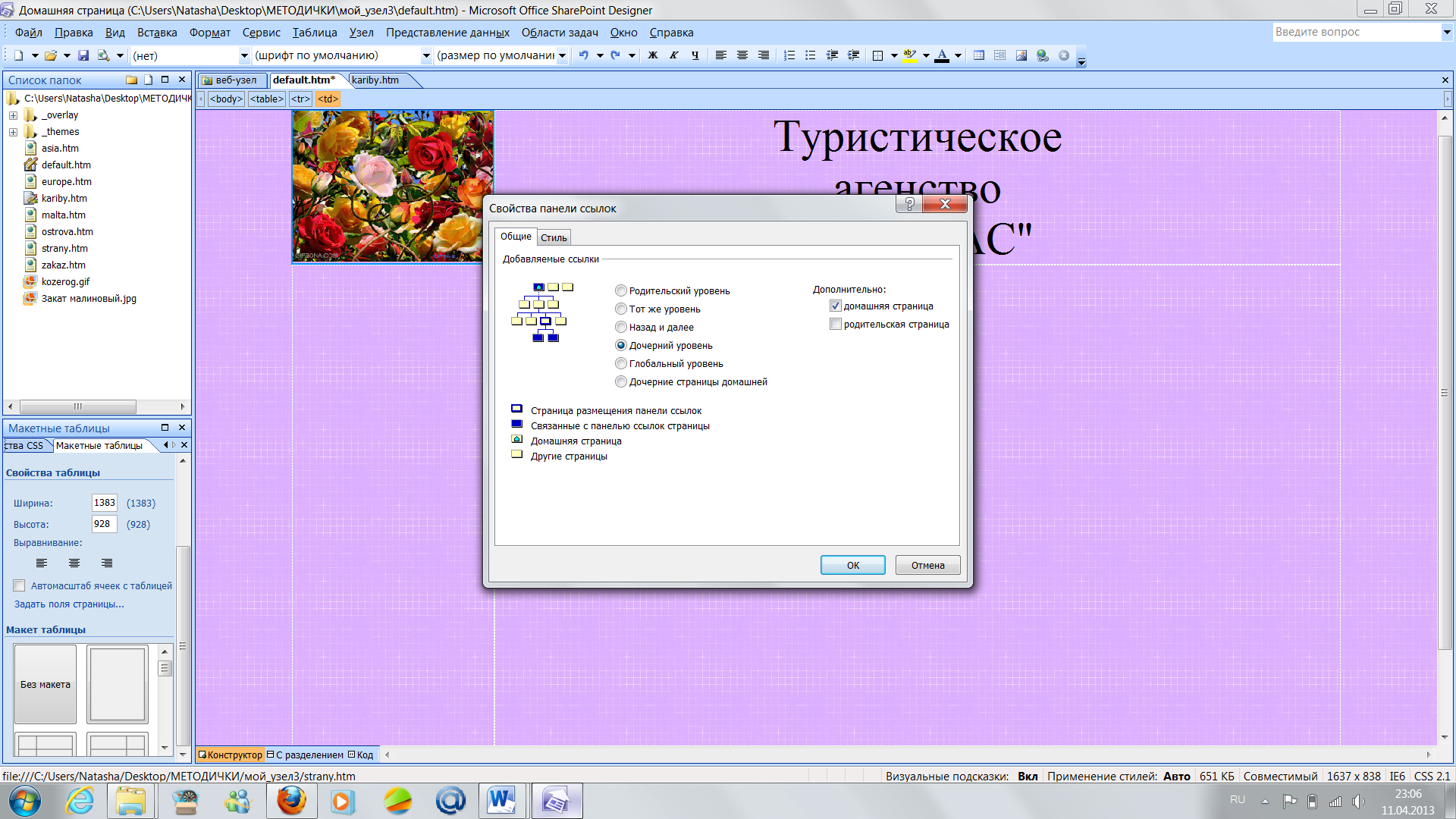
8. Просмотрите результат в браузере, при необходимости измените стиль панели.
9. Аналогичным образом разместите панель навигации (тот же уровень) на страницах –Страны, Острова на остальных создайте на них гиперссылки перехода на главную и на предыдущий уровень.
10. Для страницы Заказы создайте только дизайн и панель навигации, на ней будет размещена форма для заказов клиентов (Лабораторная работа № 5)
11. Примените на страницах сайта другие возможности Web-компонента (бегущая строка, фотогалерея и т.д)
12. Просмотрите результат в браузере, покажите задание преподавателю.
[1] Обратите внимание, область слева под эмблемой оставлена чистой для навигационной панели.

Не нашли, что искали? Воспользуйтесь поиском по сайту:
Источник: stydopedia.ru
Знакомство с SharePoint Designer 2007
Аннотация: Лекция знакомит слушателя с веб-редактором Microsoft Office SharePoint Designer 2007, предназначенным, в частности, для разработки узлов SharePoint. Рассматриваются основные составляющие интерфейса и базовые приемы работы в SharePoint Designer, в особенности, по управлению веб-узлами.
Что такое SharePoint Designer?
Как Вы уже знаете, технология Microsoft SharePoint – это бесплатное серверное решение, базирующееся на популярном стандарте ASP.NET. На основе служб SharePoint, с помощью браузера, легко организовывать мощные узлы для коллективной работы пользователей. Тем не менее, средства, предоставляемые браузером, довольно ограниченные и, по сути дела, не дают пользователю большой свободы выбора в оформлении узлов. В особенности, это касается и наполнения их различными HTML — и ASPX-элементами и дизайна веб-страниц, который, в большинстве случаев, диктуется шаблонами главных страниц узлов SharePoint.
Для разработки полноценных веб-узлов как раз и предназначен веб-редактор Microsoft SharePoint Designer 2007. Он предоставляет пользователю исключительно простые средства быстрой настройки таких узлов (включая использование уже готовых шаблонов, их наполнение модульными элементами управления и быстрое применение желаемого дизайна сайта). Учитывая, что службы SharePoint 3.0 ( приложение , устанавливаемое на сервере) уже содержат все необходимые заготовки для полноценного веб-узла , их сборка при помощи SharePoint Designer 2007 является относительно несложным делом, не требуя, в большинстве случаев, умения работать с программным кодом, ограничиваясь средствами визуального проектирования.
Программа SharePoint Designer формально принадлежит семейству офисных программ, т. е. пакету Microsoft Office 2007, и является прямым наследником Microsoft FrontPage . Однако она не входит в стандартные комплекты поставки Office 2007 и должна приобретаться отдельно. Загрузить полнофункциональную пробную версию (с ограниченным сроком пользования и ознакомительной лицензией) можно бесплатно с веб-узла Microsoft.
Будучи типичным веб-редактором, Microsoft Office SharePoint Designer 2007 применяется в следующих целях:
- создание простейших HTML-страниц;
- создание активных серверных ASPX-страниц (стандарта ASP.NET );
- разработка веб-приложений , построенных на основе служб SharePoint;
- управление веб-сайтом .
Следует сразу заметить, что для разработки узлов, использующих технологию SharePoint, необходимо, в процессе действий в SharePoint Designer , иметь подключение к серверу, на котором развернуты службы SharePoint , и где, собственно говоря, и будет редактироваться веб-узел . Для создания HTML — и ASPX-страниц подключения к серверу не требуется – весь процесс разработки может осуществляться на обычном компьютере, с тем, чтобы, по завершении проекта, опубликовать все файлы на сервере.
Начало работы в SharePoint Designer
Программа Microsoft SharePoint Designer 2007 – это типичный веб-редактор, который позволяет создавать как обычные веб-страницы, так и более сложные конструкции, например, активные серверные страницы стандарта ASP.NET, а также решения на основе служб SharePoint (базирующихся, как мы знаем, целиком на той же самой технологии ASP.NET ).
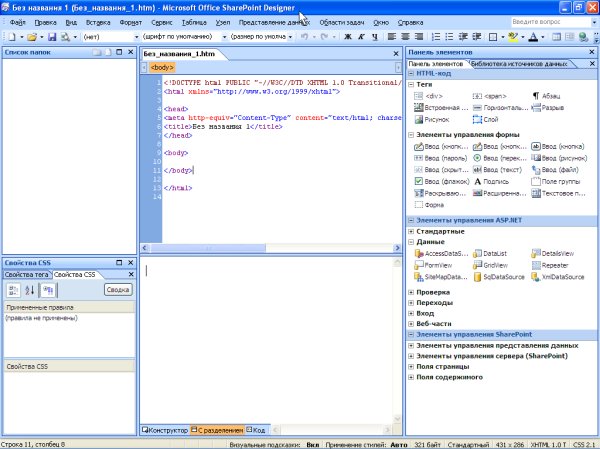
увеличить изображение
Рис. 5.1. Окно SharePoint Designer после первого запуска
Интерфейс SharePoint Designer прост и интуитивен. Центральную часть экрана (рис. 5.1) занимает область документа, представляющая содержимое веб-страницы, редактирующейся в данный момент. Как и в большинстве веб-редакторов, область документа может быть представлена в одном из вариантов:
- Конструктор (для визуальной разработки веб-страницы);
- Код (для просмотра исходного HTML-кода веб-страницы);
- С разделением (комбинированный режим, представляющий одновременно как конструктор , так и код веб-страницы).
Переключение режимов осуществляется нажатием соответствующей кнопки в левом нижнем углу области документа. Кроме того, стоит отметить, что, помимо представления веб-страницы, предусмотрен режим редактирования всего веб-узла , если такой узел открыт в SharePoint Designer (см. лабораторную работу к этой лекции).
Помимо строки меню и панелей инструментов, вызываемых при помощи меню Вид, имеется ряд панелей, объединяющихся в Области задач. Они занимают две большие области слева и справа по бокам от основной области редактируемого документа. В областях задач находится ряд панелей, посредством которых легко выполнить те или иные команды. Например, при помощи панели Список папок можно управлять содержимом веб-узла и просматривать различные папки с файлами. Панель Свойства CSS предназначена для управления каскадными таблицами стилей.
Любые панели могут быть совмещены в пределах одной области задач , скрыты (нажатием кнопки закрытия окна), а затем вызваны на экран (либо щелчком на соответствующей закладке, либо при помощи меню Области Задач ). Например, панель Применение стилей, будучи вызванной через меню Области Задач, позволит управлять стилевой разметкой веб-страницы. Если вызвать (также изначально скрытую) панель Библиотека источников данных, то мы получим доступ к базам данным, хранящимся во внешних файлах. И так далее.
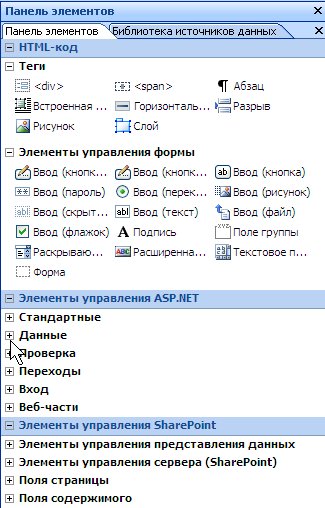
Рис. 5.2. Панель элементов
Особую роль играет Панель Элементов (рис. 5.2), которая нужна для добавления на веб-страницы различных конструкций из HTML-кода , элементов управления ASP.NET , а также элементов управления SharePoint. Перетаскивая элементы с этой панели на область документа, мы, тем самым, добавляем их на веб-страницу, что, фактически, означает вставку соответствующего фрагмента HTML-кода , который генерируется при этом автоматически. Если используется режим редактирования веб-страницы С разделением, то область документа разделена на две части: в одной части приводится HTML-код страницы, а в другой – ее представление, приближенное к тому, как будет выглядеть страница в браузере.
Таким образом, принцип работы SharePoint Designer , как и других веб-редакторов, заключается в синхронном редактировании, как внешнего вида страницы, так и ее кода. Вставляя соответствующий элемент управления или текст в область конструктора , мы сразу вносим и соответствующие изменения в другую область, т.е. в код веб-страницы (и наоборот).
Источник: intuit.ru
Microsoft Office SharePoint Designer
А все к этому и идет, ведь даже простые по сути вещи у Майкрософт сейчас абсолютно невозможно понять из-за сложных описаний, ориентированных на узких специалистов.
Как, к примеру, пакет FrontPage. Существовал не так давно такой пакет, являющийся отличным средством создания сайтов начального и среднего уровней. В нем можно было «рисовать» сайт, подобно работе в Word, переключаясь из режима WYSIWYG в HTML-кодировку. Поддерживались также дополнительные серверные плагины, было много приятных мелочей, проверка сайта на скорость загрузки и т.д.
И даже размер сайта в ходе работ получался вполне компактным. Но что-то компании не понравилось, и пакет прекратил свою жизнь. Вместо него появился бесплатный пакет MS Office SharePoint Designer (SPD), который, как ни странно, не поставляется вместе с офисным пакетом – нужно скачивать отдельно.

Фактически, этот пакет является наследником идей и технологий FrontPage, но предназначен, скорее, для технологии SharePoint – набора инструментария для создания корпоративных веб-сайтов на основе .ASP. Интересно, что SPD является не уникальным продуктом в этом же инструментарии – конкуренцию ему составляет MS Expression Web, имеющий с ним массу похожих черт. Даже движок по обработке HTML у них одинаков. Фактически, нужно полагать, что смена названия произошла из-за очередных интеграционных интересов компании, а программой по-прежнему можно пользоваться для создания и публикации простых сайтов-визиток, страничек и не вдаваться в глубинные решения и возможности. Если вы, конечно, не являетесь фанатом платфомы ASP, которая имеет мало общего с традиционными средствами «малых форм» на основе Apache+PHP+MySQL.
| В подкатегории Web и сайты собраны следующие Программы: |
Часто программы распределяют скорость интернет соединения не равномерно, что приводит к низкой скорости соединения у программы, необходимой пользователю. Это доставляет большое количество неудобств пользователю, во время работы с несколькими программа использующими интернет. NetBalancer программа способная помочь в решении этой проблемы.
| Платная программа, содержащая в себе большое количество разных инструментов, предназначенных для веб дизайна. Собрана на основе графического редактора веб страниц, который позволяет создавать страницу из набора графики: изображения, блоки текста, элементы меню, таблицы, формы и так далее. |
| Отличная программа для Web-дизайнеров и создателей Web-приложений. Логичное и удобное продолжение линейки визуальных редакторов html кода. |
Приложение Adobe Fireworks CS5 является одной из лучших программ, предназначенных для создания качественной, высоко оптимизированной графики, рассчитанной на размещение в сети Интернет. Результат работы софта может быть выведен на экраны любых устройств, таких как смартфоны, интерактивные терминалы или встроенные дисплеи.
Интернет стремительно разрастается, а вместе с ним и способы заработка. Львиную долю работы в сети занимает работа с текстами. А, следовательно, заказчик и исполнитель должны иметь возможность проверить уникальность текста, да и простые владельцы сайтов должны быть уверены в уникальности контента на своем ресурсе. И решить эту задачу, позволяет, отлично зарекомендовавшая себя программа Advego Plagiatus.
| Редактор HTML. Предлагает работать только с html, а теги вводятся автоматизировано при помощи большого набора кнопок. Разработчиками была учтена необходимость использовать в работе не только теги, но и формы, фреймы, таблицы. |
Aptana Studio – свободная, кроссплатформенная интегрированная среда для создания других программ (IDE). Она имеет открытый исходный код, то есть данный код программы доступен для изменения изучения и просмотра. Он служит для исправления ошибок и создания новых веб-программ.
| Несложный редактор, у которого отсутствуют принципиальные отличия от других подобных инструментов создания веб сайтов. Характерной особенностью является стабильная и надёжная работа. Встроен полный набор базовых возможностей, таких, как подсветка кода, удобный ввод цветов при помощи правой кнопки мыши. |
Многие пользователи интернета не останавливаются на обычном посещении интернет-страниц, но и создают собственные сайты. При этом они встречаются с проблемой обновления и добавления нового контента в созданный проект. Для решения этой задачи можно использовать многофункциональную программу Core FTP.
Dropbox представляет собой бесплатный сервис, который значительным образом облегчает защиту и синхронизацию файлов между разными компьютерами, позволяет объединить все ваши фотографии, документы и видео в любом месте.
С течением времени программа Dropbox стала приобретать все больше популярности. Потому разработчики решили сделать доступ к ней еще более простыми удобным за счет создания специальных клиентов, в том числе и для устройств, работающих под ОС Android.
| Не совсем обычный софт, который предназначен для создания сайтов целиком, а не веб страниц по отдельности. Предполагается, что сначала дизайнер построит структуру разрабатываемого сайта, потом выберет дизайн, модифицирует его на свой вкус. |
У всех вэб-мастеров под рукой должен быть специальный набор инструментов, позволяющих им управлять сайтами. Одним из таких инструментов является FTP клиент.
Если вам приходилось когда-либо загружать видео, картинки/ другие файлы на хостинг, тогда вы помните, как сложно иногда это дается, как много времени и сил может уйти на это. FTP клиенты – необходимый элемент программного обеспечения, которые призваны облегчить вам эту задачу. Такого рода приложений в интернете невероятно много, и каждое из них имеет свои особенности.
Правила хорошего тона требуют внимательного подхода к размещению видеоплейеров на сайтах: кому понравится, если во время серфинга его будут без конца беспокоить загрузки видео и жуткие звуки из динамиков? С другой стороны, меткое видео может сказать о продукте или услуги гораздо больше, чем самый изощренный текст. И помочь в этом может FLV Player.
Домашний файл-сервер вещь очень полезная и интересная, но для того чтобы сделать что-то подобное раньше нужно было потратить большое количество сил, времени и денег. Необходимо само устройство, которое будет выполнять функции сервера, сложное программное обеспечение, а также много свободного времени, чтобы заставить все это работать.
Существует множество файлообменных сетей, позволяющих своим пользователям обмениваться программа ми, музыкой и играми. У некоторых из них существуют собственные приложения, предназначенные для обеспечения пользователю максимального комфорта при передаче данных.
FrontPage – программа из пакета Microsoft Office. Она предназначена для создания и изменения Web-страниц. С помощью этого редактора можно разрабатывать общую структуру сайта, создавать и заполнять содержимым отдельные страницы, а также размещать готовый сайт в сети Интернет.
Облачные сервисы появились относительно недавно, но уже завоевали всеобщую любовь. Ведь используя их можно хранить большие объемы информации, не опасаясь того, что ваши данные будут утеряны в случае системного сбоя. Кроме того они позволяют получать доступ к хранимым данным с любого персонального компьютера.
| Замечательный редактор для веб-разработчика. При помощи этой программы работа с исходными кодами страниц или скриптов становится очень удобной. Для решения этой задачи имеется полный арсенал самых разнообразных инструментов и средств. |
Источник: dprogu.ru